Textformatierung und -verarbeitung > Verschieben und Anpassen von Textobjekten
|
Verschieben und Anpassen von Textobjekten
Nachdem Sie Text hinzugefügt haben, können Sie Größe, Form und Position von Textobjekten ändern, ohne daß sich dies auf die Reihenfolge des Textes im Textabschnitt oder seine Formatierung auswirkt. Außerdem können Sie Textobjekte aus verschiedenen Textabschnitten kombinieren oder verketteten Text in unabhängige Textobjekte und Textabschnitte zerlegen.
So verschieben Sie ein Textobjekt
1 Positionieren Sie die Zeigefunktion an einer beliebigen Stelle im Textobjekt, und halten Sie die Maustaste gedrückt.
2 Wenn der Zeiger sich verändert, ziehen Sie das Textobjekt an eine neue Position.
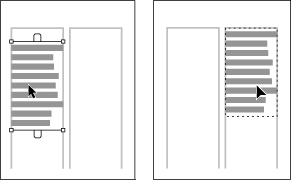
So ändern Sie die Größe eines Textobjekts
Klicken Sie bei markiertem Textobjekt mit der Zeigefunktion auf einen Eckanfasser (Textblock) bzw. Markierungsanfasser (Textrahmen), und ziehen Sie, um die Größe des Textobjekts zu ändern.
So unterteilen Sie verketteten Text in unabhängige, nicht verkettete Textabschnitte
1 Markieren Sie abzutrennenden Text mit der Textfunktion, und wählen Sie "Bearbeiten" > "Ausschneiden".
Setzen Sie eine Einfügemarke auf eine Stelle außerhalb eines Textobjekts, um einen neuen Textblock zu erstellen, oder klicken Sie in einen leeren, nicht verketteten Rahmen, und wählen Sie "Bearbeiten" > "Einfügen". Der eingefügte Text wird angezeigt, ist aber nicht mehr mit dem ursprünglichen Textabschnitt verkettet.
Wenn sich der abzutrennende Text in einem eigenen Textrahmen befindet, markieren Sie den Rahmen, und wählen Sie "Einstellung" > "Rahmen" > "Verkettung aufheben". Die Verkettung der anderen Rahmen wird nicht unterbrochen.
So kombinieren Sie zwei Textblöcke aus verschiedenen Textabschnitten in einem Textabschnitt
1 Markieren Sie den zu entfernenden Textblock mit der Zeigefunktion, und wählen Sie "Bearbeiten" > "Ausschneiden".
2 Setzen Sie eine Einfügemarke in den Textblock, in den der Text -eingefügt werden soll, und wählen Sie "Bearbeiten" > "Einfügen".
Sie müssen das letzte Textobjekt im Textabschnitt u. U. erweitern oder Seiten hinzufügen, um den gesamten Text zu sehen.
Sie können auch die Reihenfolge des verketteten Textes innerhalb eines Textabschnitts ändern.
Textformatierung und -verarbeitung > Verschieben und Anpassen von Textobjekten